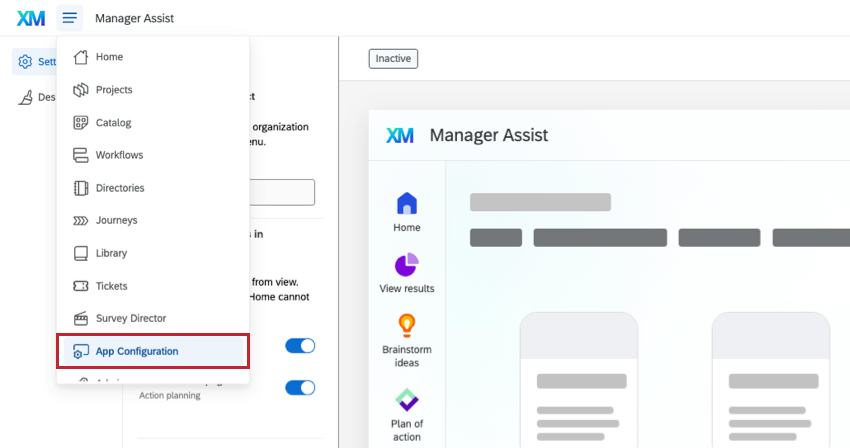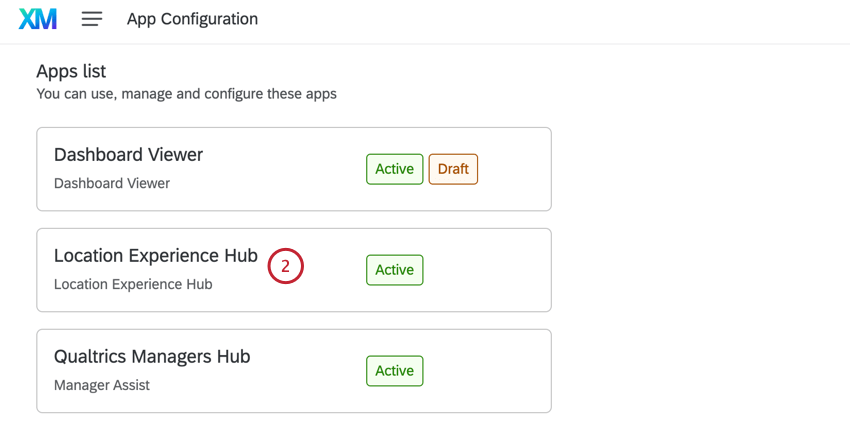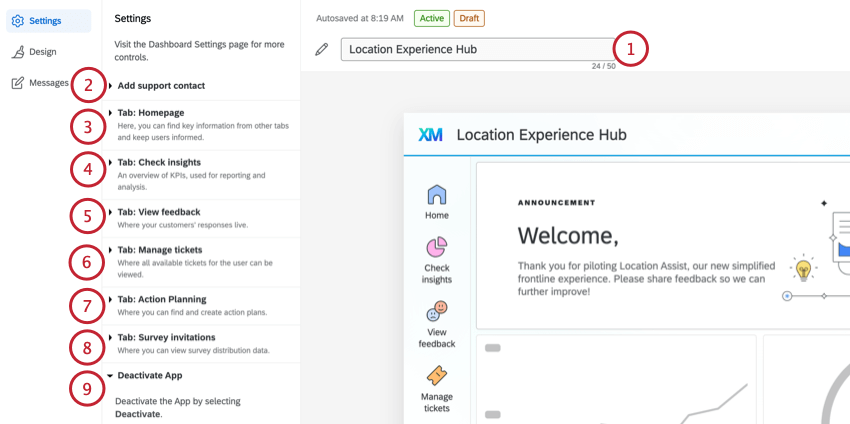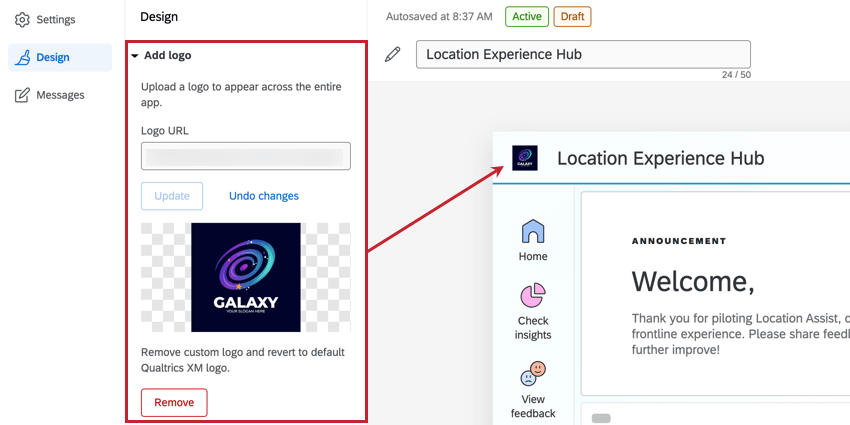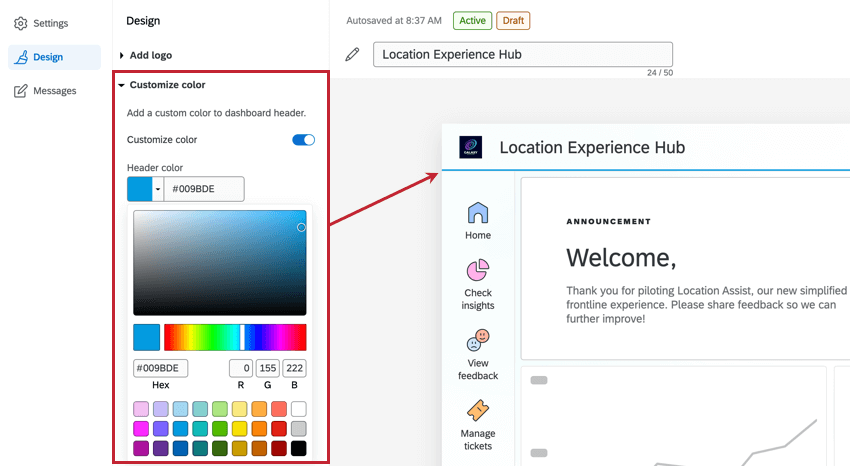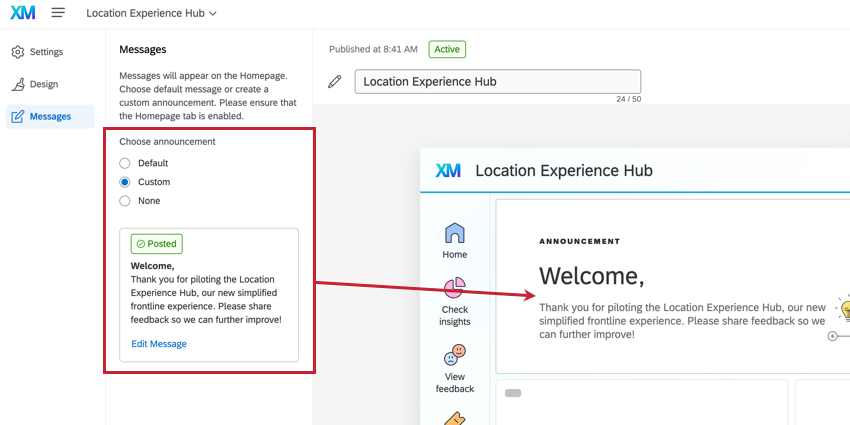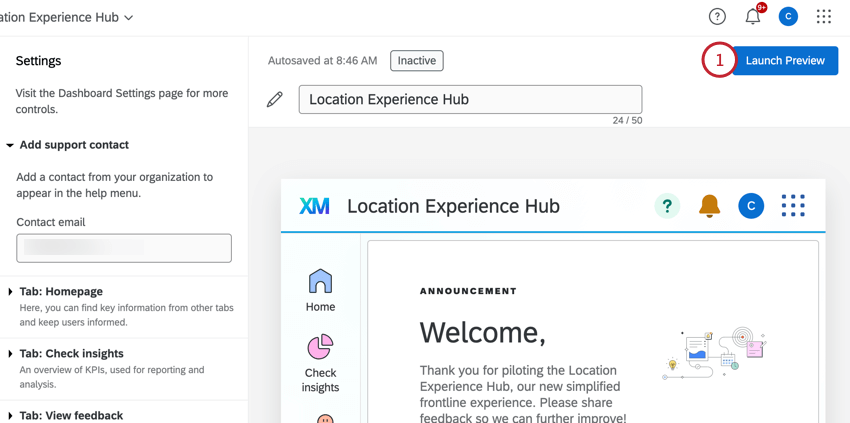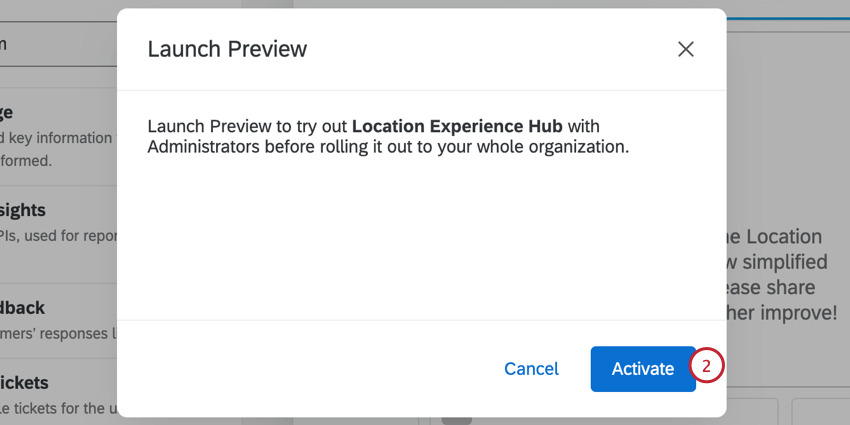Configuração do Location Experience Hub
Sobre a configuração do Location Experience Hub
Os administradores Marca e outros usuários com a permissão relevante podem gerenciar como o Location Experience Hub aparece para os usuários. Isso inclui escolher quais guias serão exibidas e qual conteúdo será exibido nessas guias.
Os usuários com permissão para gerenciar o Location Experience Hub também podem ativá-lo e desativá-lo para sua organização. Depois que o Location Experience Hub for ativado, todas as alterações afetarão todos os usuários da organização. Para obter mais informações sobre como acessar e navegar no Location Experience Hub, consulte Visão geral do Location Experience Hub.
Acessar a configuração do aplicativo
Depois de ter a permissão necessária para configurar o Location Experience Hub para sua organização, você poderá acessá-lo no menu App Configuration.
Guia Configurações
Na guia Configurações, você pode personalizar as guias que aparecem no Location Experience Hub, bem como o conteúdo dessas guias. Para obter mais informações sobre as opções de personalização disponíveis, consulte a guia Configurações (Location Experience Hub).
- Renomear: Altere o nome de exibição do Location Experience Hub.
- Adicionar contato de suporte: insira um e-mail de contato da sua organização para aparecer no menu de ajuda.
- Guia: Página inicial: personalize a aparência da guia Página inicial, incluindo a adição de ações e métricas importantes.
- Guia: Verificar insights: selecione um dashboard CX para usar na guia Verificar insights.
- Guia: Visualizar feedback: selecione um dashboard CX para usar na guia Visualizar feedback.
- Guia: Gerenciar tíquetes: habilite ou oculte a guia Gerenciar tíquetes.
- Guia: Planejamento de ações: selecione um dashboard CX com planejamento de ações configurado para usar na guia Planejamento de ações.
- Guia: Convites para pesquisa: selecione um dashboard CX para usar na guia Convites para pesquisa.
- Desativar aplicativo: Desative o Location Experience Hub para sua organização.
Guia Design
Na guia Design, você pode personalizar a aparência do cabeçalho do Location Experience Hub para combinar com a marca da sua organização.
Adicionar logotipo
Aqui você pode carregar um logotipo que será exibido no cabeçalho em todos os componentes do Location Experience Hub. Insira a URL do seu logotipo e clique em Carregar.
Para usar um logotipo da sua biblioteca da Qualtrics, carregue a imagem e copie o URL do gráfico. Para mais informações, consulte Adicionar um gráfico e Opções da biblioteca.
Personalizar cor
Aqui, você pode adicionar uma cor personalizada à parte inferior do seu cabeçalho. Selecione Personalizar cor, selecione uma cor no menu suspenso ou insira um código hexadecimal ou RGB específico.
Guia Mensagens
Na guia Mensagens, você pode selecionar uma mensagem para aparecer para todos os usuários como um banner na guia Página inicial. Você pode escolher a mensagem padrão, criar uma personalizada ou não selecionar nenhuma mensagem.
Para editar a mensagem personalizada, selecione Editar mensagem. Você pode então editar o título e o corpo da mensagem. Você também pode adicionar um link direto para outra guia no Location Experience Hub ou um link personalizado.
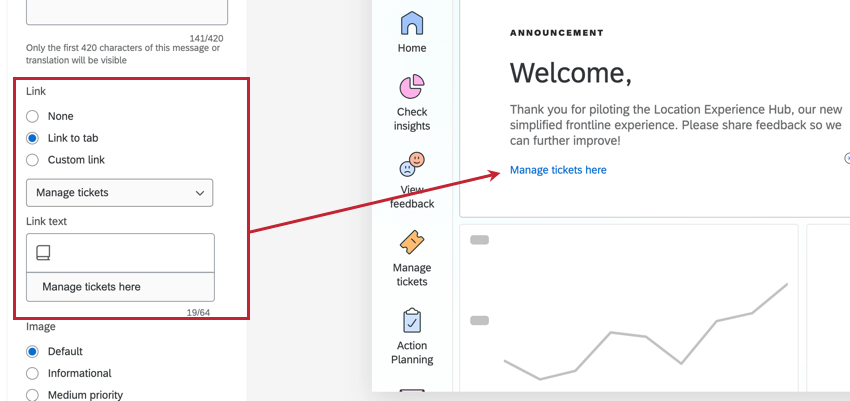
Para adicionar a expiração de uma mensagem, selecione Definir expiração de mensagem e insira a data e a hora de expiração. Quando a mensagem expirar, ela será redefinida para a mensagem padrão.
Visualização do Location Experience Hub
Quando terminar de configurar o Location Experience Hub, você poderá ativar uma visualização para os usuários com a permissão Gerenciar aplicativo do Location Experience Hub antes que ele esteja disponível para toda a organização.
Ativação do Location Experience Hub
Depois de ativar a visualização do Location Experience Hub, você pode ativá-lo para sua organização. Observe que ele só estará visível para usuários com permissão para acessar o Location Experience Hub.
- No Location Experience Hub, selecione Ativar.
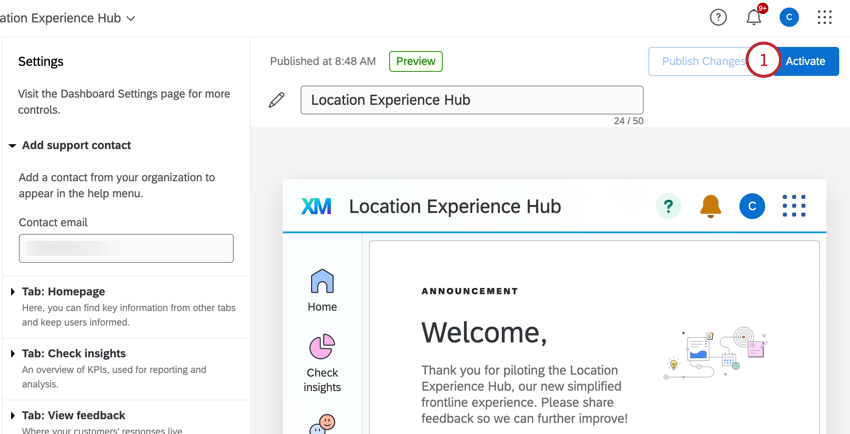
- Clique em Ativar.
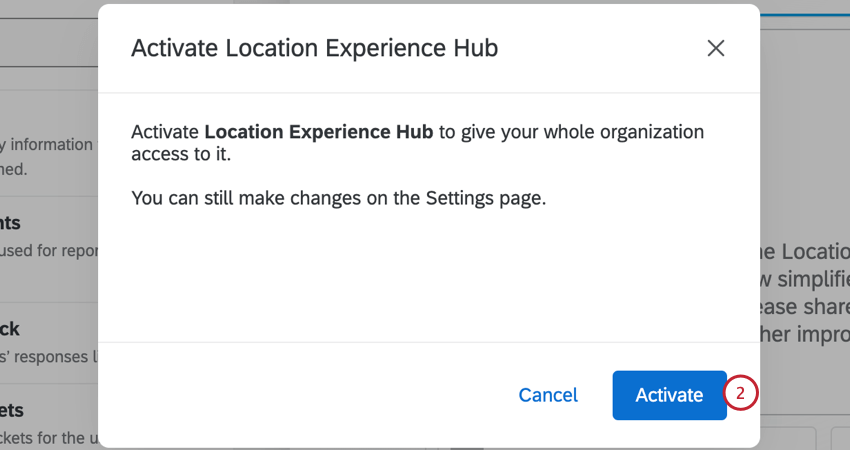
- Quando o Location Experience Hub estiver ativo, selecione Publicar alterações para publicar novas alterações para todos os usuários. Selecione Anular para publicado para voltar para a última versão publicada do aplicativo.
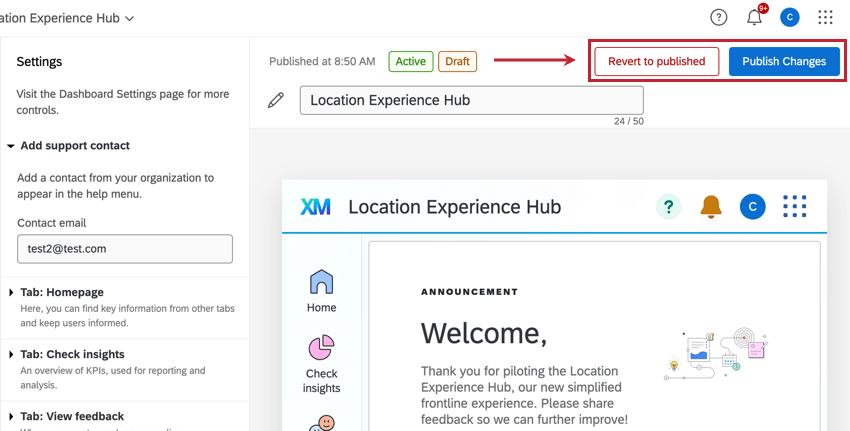 Qdica: todas as alterações que você fizer serão salvas automaticamente, mas não ficarão disponíveis para os usuários até que você clique em Publicar alterações.
Qdica: todas as alterações que você fizer serão salvas automaticamente, mas não ficarão disponíveis para os usuários até que você clique em Publicar alterações.
Para obter informações sobre como desativar o Location Experience Hub, consulte Desativar aplicativo.
Hub de experiência de compartilhamento de local
Para compartilhar o Location Experience Hub com usuários individuais ou com um tipo de usuário inteiro, atribua a eles a permissão necessária na guia Admin.
Observe que cada guia manterá as restrições de acesso e dados do usuário que já estão em vigor. Os usuários também devem ter o dashboard relevante selecionado para cada guia compartilhada com eles para poderem visualizá-lo.